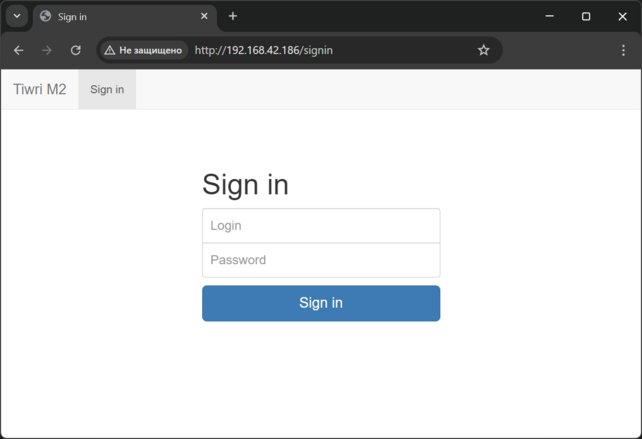Proxmox
-
Для создания новой виртуальной машины нажмите кнопку Create VM.
-
Выполните настройки виртуальной машины, указанные на скриншотах ниже.
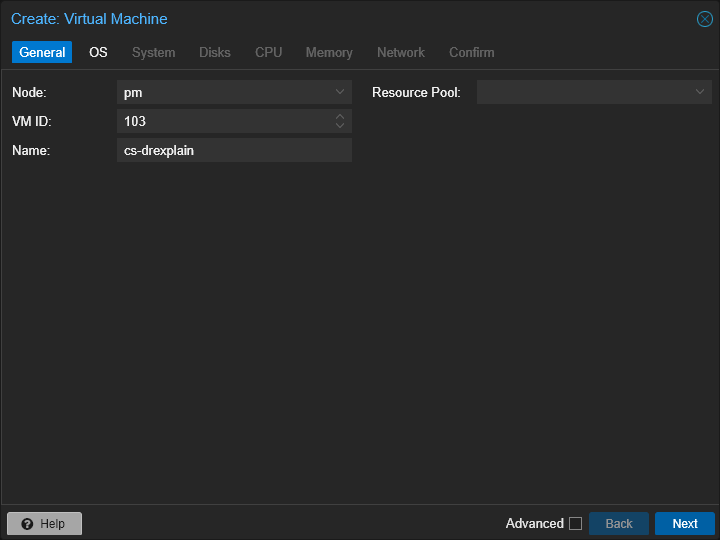
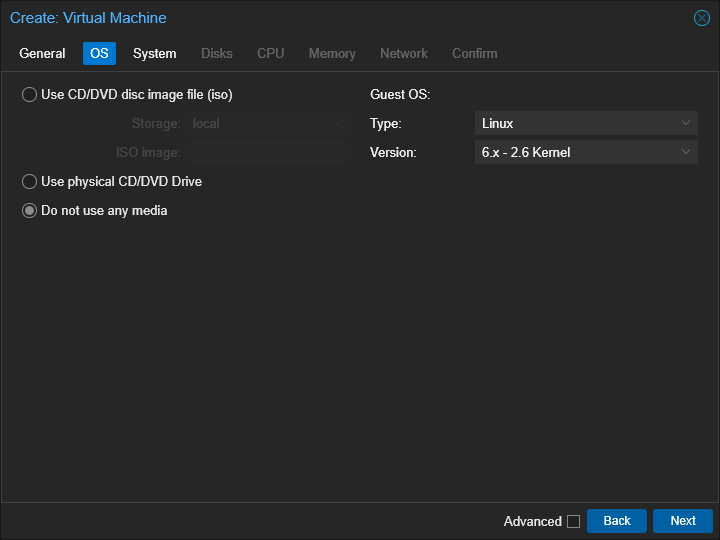
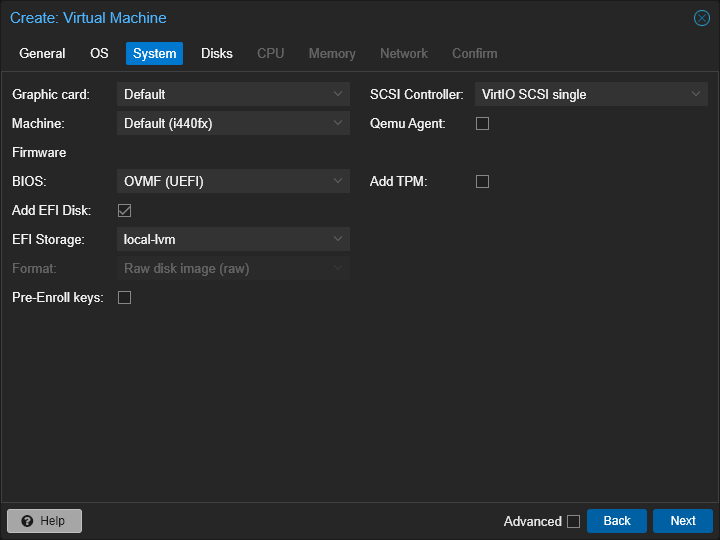
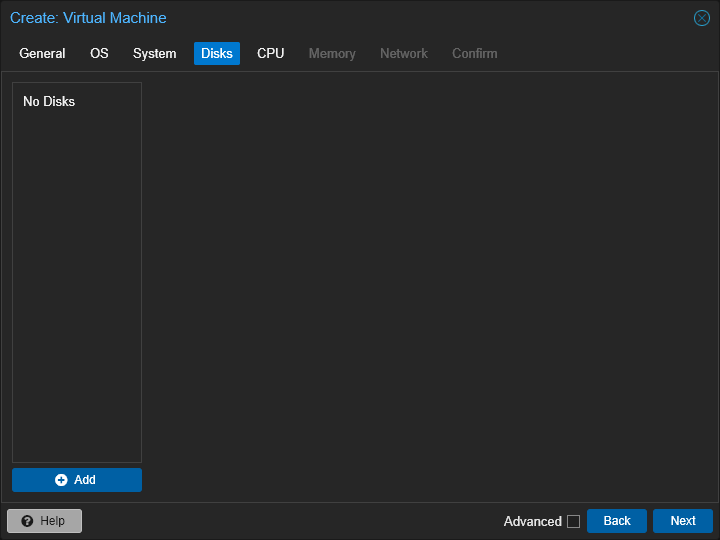
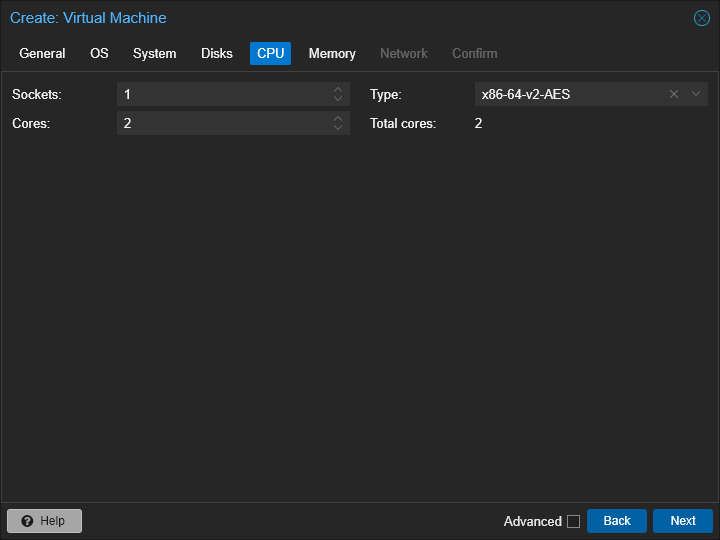
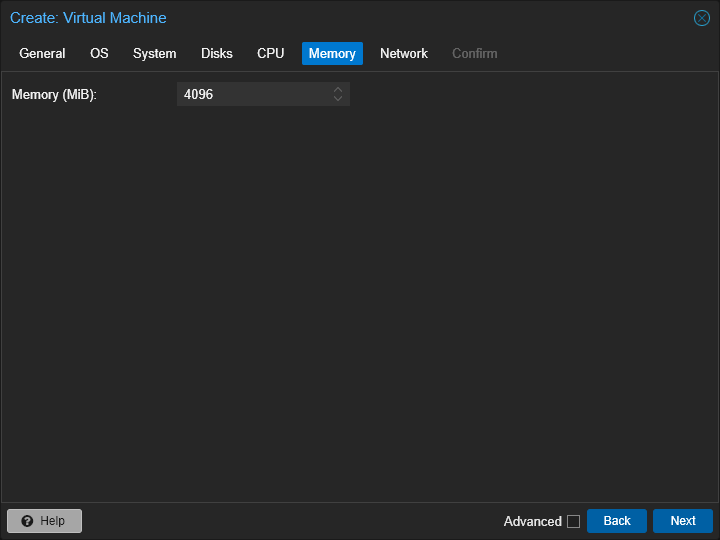
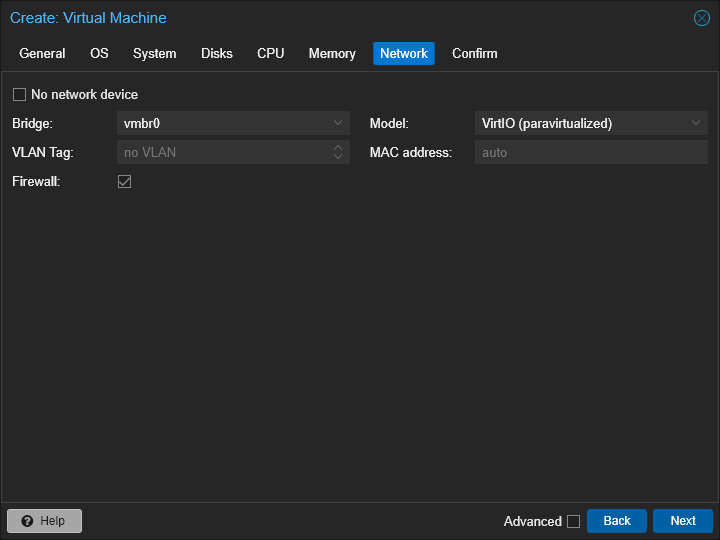
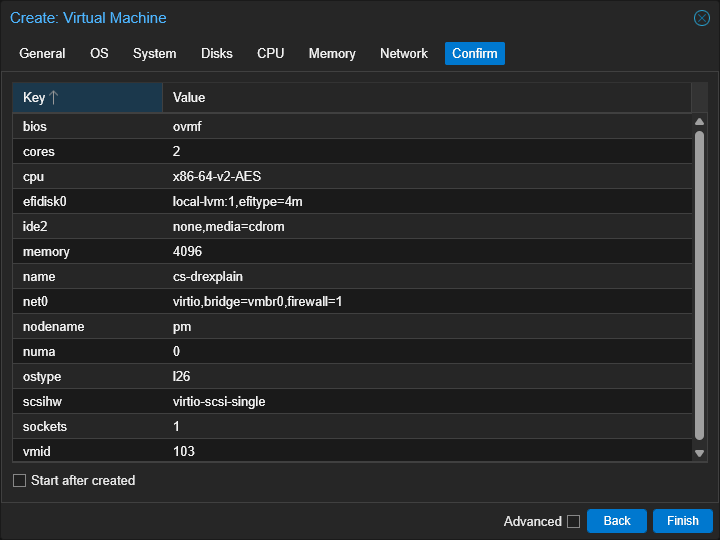 После нажатия кнопки Finish виртуальная машина с нужными параметрами будет создана.
После нажатия кнопки Finish виртуальная машина с нужными параметрами будет создана. -
Теперь нужно импортировать образы виртуальных дисков в хранилище local-lvm. Для этого скачайте архив с образами со страницы https://www.drexplain.ru/download/server/ в разделе Proxmox, распакуйте находящиеся внутри файлы (cs-drexplain-disk1-system-uefi.img, cs-drexplain-disk2-collaboration.img и cs-drexplain-disk3-database.img) и перенесите их любым способом на Proxmox-сервер. Например, для этого можно использовать функцию загрузки образов на сервер (кнопка Upload в разделе ISO Images хранилища local). Далее в консоли сервера выполните поочередно следующие команды (не забудьте заменить 103 на идентификатор созданной машины; указать путь, где вы разместили файлы; а также поменять local-lvm на имя вашего хранилища, если оно отличается):qm importdisk 103 /var/lib/vz/template/iso/cs-drexplain-disk1-system-uefi.img local-lvmqm importdisk 103 /var/lib/vz/template/iso/cs-drexplain-disk2-collaboration.img local-lvmqm importdisk 103 /var/lib/vz/template/iso/cs-drexplain-disk3-database.img local-lvmqm rescanЕсли всё сделано верно, в разделе Hardware настроек виртуальной машины появятся импортированные диски.
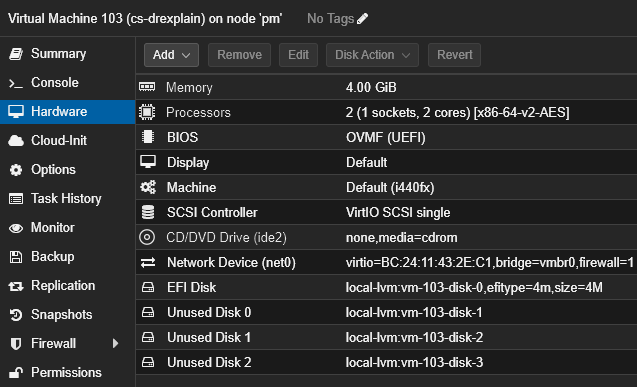 Для каждого из Unused Disk нужно дважды щелкнуть соответствующую строку и выполнить настройки, указанные на скриншоте ниже, после чего нажать Add,
Для каждого из Unused Disk нужно дважды щелкнуть соответствующую строку и выполнить настройки, указанные на скриншоте ниже, после чего нажать Add,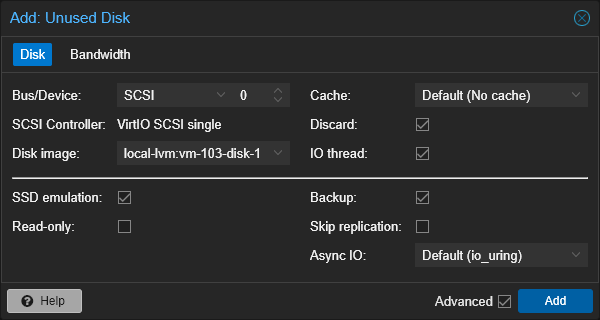
-
При первой загрузке система с помощью cloud-init попытается обнаружить конфигурацию машины (обычно это настройки сети и учётные записи пользователей), что может занимать до пяти минут. Если конфигурация обнаружена не будет, то cloud-init попытается выбрать наиболее подходящий сетевой интерфейс и отправит на него DHCP-запрос для получения настроек сети, а также создаст пользователя admin с паролем admin (доступ будет предоставлен как по SSH, так и в локальной/серийной консоли). Поэтому рекомендуем выполнить конфигурацию cloud-init со стороны Proxmox. Для этого нажмите кнопку Add и выберите CloudInit Drive из списка.
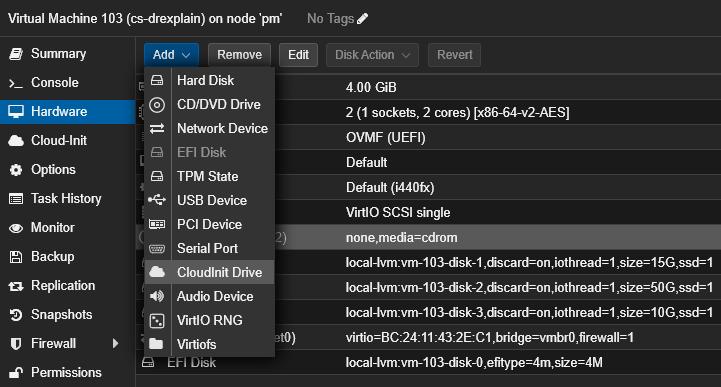 В появившемся окне нажмите Add.
В появившемся окне нажмите Add.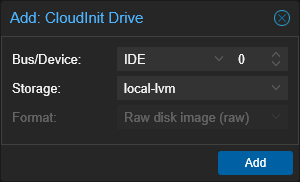 В разделе Cloud-Init настроек виртуальной машины можно настроить параметры учётной записи, с помощью которой будет осуществляться доступ к консоли виртуального сервера (рекомендуем настроить параметр SSH public key для доступа по SSH), а также сетевые настройки (например, можно настроить статический IP-адрес сервера или включить DHCP). Пользователь Default соответствует пользователю ubuntu в системе, т.е. доступ по SSH будет осуществляться командой ssh ubuntu@192.168.42.186 -i server.key, если вы выбрали для сервера адрес 192.168.42.186 и добавили публичный ключ от server.key.Обязательно для пунктов DNS domain и DNS servers укажите пробел в качестве значения, иначе эти параметры получат настройки по умолчанию, что может привести к некорректной работе сервера.
В разделе Cloud-Init настроек виртуальной машины можно настроить параметры учётной записи, с помощью которой будет осуществляться доступ к консоли виртуального сервера (рекомендуем настроить параметр SSH public key для доступа по SSH), а также сетевые настройки (например, можно настроить статический IP-адрес сервера или включить DHCP). Пользователь Default соответствует пользователю ubuntu в системе, т.е. доступ по SSH будет осуществляться командой ssh ubuntu@192.168.42.186 -i server.key, если вы выбрали для сервера адрес 192.168.42.186 и добавили публичный ключ от server.key.Обязательно для пунктов DNS domain и DNS servers укажите пробел в качестве значения, иначе эти параметры получат настройки по умолчанию, что может привести к некорректной работе сервера.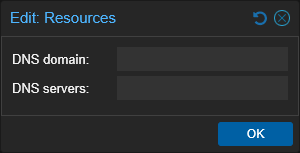 Если в разделе Cloud-Init всё настроено, нажмите кнопку Regenerate Image.
Если в разделе Cloud-Init всё настроено, нажмите кнопку Regenerate Image.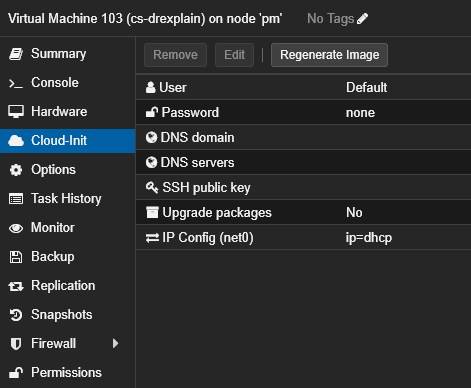
-
Настройка сервера завершена, можно запускать его кнопкой Start. Доступ к серийной консоли можно получит, нажав кнопку Console, там через какое-то время (в течение минуты, если корректно настроен cloud-init или в течение пяти минут, если не настроен) должно появиться приглашение для входа, где будет указан IP-адрес сервера.

Этот адрес можно использовать для доступа к веб-панели администрирования сервера, для этого в браузере введите http://192.168.42.186 (используйте IP-адрес своего сервера, рекомендуем при наличии возможности настроить на вашем DNS-сервере домен для доступа к серверу). Логин/пароль веб-панели: admin/admin. Рекомендуем сразу же поменять пароль, нажав на пункт Change admin password.